Как объединить webm файлы
Обновлено: 07.07.2024
Сначала разберёмся, чем отличается формат WebM от MP4.
WebM – это видеоформат производства Google, который по умолчанию поддерживают и воспроизводят только устройства на Android. В отличие от него, MP4 – формат универсальный, его «понимают» все медиаплееры, а кодеки для его прочтения есть во всех стандартных кодек-паках.
Есть три способа посмотреть видео формата WebM: скачать для него особый плеер, найти кодек-пак, содержащий кодеки для WebM или найти конвертер WebM в MP4. Что лучше? Оптимальный выбор – конвертировать WebM в MP4, потому что многие программы позволяют не только перекодировать видео, но и улучшить некоторые его параметры.
Все программы Свернуть таблицу
Выбираем конвертер WebM в MP4
Как распознать хороший конвертер? Он умеет не только перекодировать файлы, но и даёт возможность их редактировать. Кадрирование, обрезка, регулировка звука и, конечно, никакой потери качества. Удобно, если программа может форматировать несколько файлов одновременно. Конвертер может включать также функции записи видео с хостингов, редактирования метаданных, ускоренной конвертации файлов. Разработчики предлагают софт, работающий с различными операционными системами, и в этой статье мы рассмотрим самые популярные и функциональные программы.
Movavi Video Converter
В один клик конвертирует видео с любых устройств (включая игровые приставки) и в любых форматах (более 180 на выбор). Устройство определяется программой автоматически. Есть опции поворота, обрезки, стабилизации видео, улучшение качества изображения, регулировка громкости, предпросмотр. Умеет искать субтитры онлайн и «на ходу» добавлять их в видео. Вы сможете переформатировать файлы с той же скоростью, с которой они бы просто копировались с одного носителя на другой. Поддерживает одновременную конвертацию нескольких файлов.
Поддерживаемые платформы: Windows, Mac
Цена: бесплатная пробная версия; 1290 руб. за полную версию
- Большой выбор форматов
- Прост в использовании
- Более 200 готовых профилей для устройств
- Быстрая конвертация даже «тяжелого» контента
Free Video Converter
Компактный и бесплатный видеоконвертер для Windows, выполненный в нативном стиле и с упором на простоту в стиле мобильных интерфейсов. Инструментов минимум: нарезка, склейка. При этом поддерживаемых форматов на вход и на выход несколько десятков: MP4, MP3, AVI, MOV, MPEG и другие менее распространенные варианты. Чего-то экзотического от конвертера такого уровня ждать не приходится, зато он достаточно стабильный, шустрый и гибкий.
Поддерживаемые платформы: Windows
Цена: бесплатно
- Возможность конвертации в несколько кликов в разные форматы, в том числе по собственным готовым профилям настроек
- Нативный интерфейс, с которым легко разобраться без справки
- Достаточно быстрая обработка небольших и средних по размеру видео
- Нет нужного набора инструментов, даже для базовой видеообработки
- Малый набор возможностей
Freemake Video Converter
Поддерживает более пятисот форматов видео и огромное количество устройств. С его помощью можно переформатировать множество файлов одновременно, а также создать собственное видео, используя заготовленные аудиодорожки и фотографии. Программа умеет сохранять видео с сайтов и автоматически загружать готовые файлы в iTunes и на YouTube. Поддерживается конвертация для устройств на других платформах, включая мобильные телефоны и игровые приставки. Имеется редактор видео для обрезки, поворота, объединения файлов и поддержка субтитров.
Поддерживаемые платформы: Windows
Цена: бесплатно
- Бесплатный доступ
- Простой процесс редактирования контента
- Меньшая скорость преобразования по сравнению с аналогами
- Отсутствие готовых профилей
- Несовместимость с Mac и Linux
AVS Video Converter
Может перевести видео из WebM в MP4 без потери качества на высокой скорости. Содержит более 300 эффектов видео и переходов, стабилизирует дрожание камеры. Есть встроенные загрузчики видеофайлов на хостинги.
Поддерживаемые платформы: Windows
Цена: бесплатно с водяным знаком; $59 за пакет программ AVS4YOU
- Работа с популярными форматами
- Наличие дополнительных функций редактирования
Онлайн Видео Конвертер
Позволяет сделать перевод формата онлайн и бесплатно. Конвертация производится гораздо быстрее чем в большинстве других онлайн-инструментов. Можно сконвертировать только нужный фрагмент видео. Конвертер позволяет также изменять разрешение, улучшать качество видео и сжимать файлы. Гарантирует безопасность загружаемых файлов. Поддерживает загрузку и сохранение в Dropbox.
Поддерживаемые платформы: Windows, Mac
- Высокая скорость конвертации
- Простой и ясный интерфейс
- Конвертация выбранных фрагментов
- Максимальный объем файла для бесплатной конвертации – 100 МБ
Сonvertio
Позволяет преобразовать файлы онлайн за несколько секунд без ухудшения качества. Сделать это можно с любого устройства на Windows, Mac или Linux, а также на мобильных устройствах Android и iOS. Конвертер может поменять качество видео, изменить соотношение сторон, отразить и повернуть видеоизображение.
Поддерживаемые платформы: все, работает онлайн
- Удобный интерфейс
- Поддержка широкого спектра форматов
- Одновременная обработка нескольких файлов
- Обилие рекламы
- Ограниченный функционал в бесплатной версии
Поддерживаемые платформы: все, работает онлайн
Цена: бесплатно
- Бесплатный доступ
- Возможность работать с файлами в онлайн-режиме
Тут можно сделать перевод видео из формата в формат в режиме онлайн и оптимизировать результат под определённую площадку. Нет ограничений на размеры файлов, отформатированный файл можно скачать или сохранить на видеохостинге.
Поддерживаемые платформы: все, работает онлайн
Цена: бесплатно
- Бесплатный доступ
- Интуитивно понятная навигация
- Поддержка всех популярных форматов
- Работа с файлами любых размеров
Медиапроигрыватель, который умеет конвертировать видео в нужный формат. Предлагает ряд настроек для конфигурации, включая выбор кодека и битрейта преобразованных аудио- и видеодорожек. Сконвертированное видео автоматически добавляется в выбранную папку.
Поддерживаемые платформы: Windows, iOS, Android, Mac OS X, Linux, Unix
Цена: бесплатно
- Бесплатное использование
- Поддержка разных форматов
Часто задаваемые вопросы
Как конвертировать WebM в MP4?
Чтобы открыть файлы WebM, проще всего конвертировать их в распространенный формат, например MP4. Очень удобно делать это в программе Movavi Video Converter. Он конвертирует очень быстро и, к тому же, позволяет улучшить качество и/или отредактировать видео. Все очень просто:
- Установите Movavi Video Converter на компьютер.
- Добавьте файлы.
- Отредактируйте видео, если нужно.
- Выберите нужный формат.
- Укажите папку назначения и нажмите Старт.
Чем отличается WebM от MP4?
MP4 – это классика и один из стандартов видеофайлов, очень распространенный видео формат, который поддерживают практически все устройства. Преимущества WebM – открытый код, что даёт возможность использовать его бесплатно, кроме того, у него отличные изображение и звук. Формат WebM прекрасно подходит для трансляции видео онлайн, для воспроизводства WebM на многих устройствах нужен специальный медиаплеер. Чтобы иметь возможность просматривать видео на смартфоне или компьютере удобнее всего перекодировать его в MP4.
Что лучше: WebM или MP4?
Эти два формата отличаются между собой по типу используемых видеокодеков, а также по количеству устройств и программ, которые поддерживают каждый из форматов. На данный момент MP4 более распространен. Это объясняется тем, что он поддерживается большинством смартфонов, тогда как WebM совместим только с устройствами Android.
По сравнению с MP4 WebM — относительно недавняя разработка. Тем не менее, ее используют многие разработчики и пользователи, оценившие:
- достойное качество изображения и звука;
- производительность (высокая скорость кодирования и декодирования);
- способность работать на устройствах с низкими техническими характеристиками.
Для многих пользователей существенным аргументом является тот факт, что видеофайлы WebM можно загружать на YouTube. Этот популярный видеохостинг независимо от формата исходного файла конвертирует все видео в WebM. Читайте подробнее о WebM по ссылке ниже:
Иногда вам может понадобиться объединить несколько видеороликов WebM, чтобы создать расширенный видеоклип. Объединение видеороликов и создание видеоколлажей - хороший способ проявить творческий подход. Все, что вам нужно, - это найти простой и эффективный способ присоединиться к файлам WebM для вашего компьютера или мобильного устройства. Узнайте, как собирать видео WebM, в этом простом пошаговом руководстве.
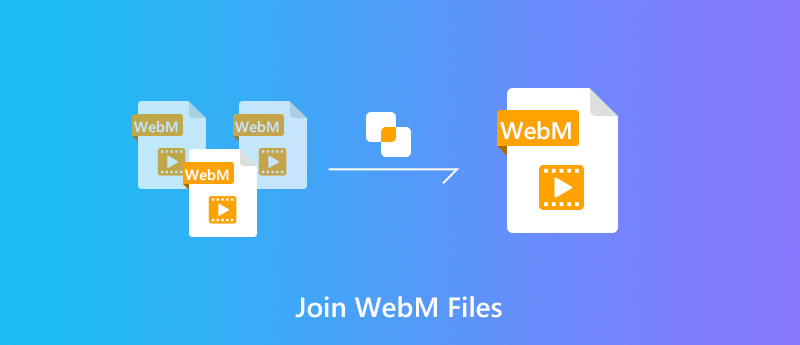
Часть 1. Как присоединить файлы WebM на вашем компьютере
Для настольных и портативных компьютеров попробуйте Aiseesoft Video Converter Ultimate. Объединение видео WebM предлагает простой способ объединить видео и аудиофайлы WebM вместе, а также позволяет редактировать эти фильмы различными способами, такими как улучшение качества, стабилизация нестабильного материала, добавление фильтров и эффектов, добавление заголовков и музыки и многое другое. Просто скачайте программу для объединения видео на свой компьютер и начните снимать полнометражные фильмы прямо сейчас!

Узнайте, как объединить видео WebM с помощью программного обеспечения для объединения видео.
После загрузки откройте установочный файл и следуйте инструкциям на экране для установки. Через пару минут программа будет установлена на ваш ПК или Mac. Запустите программу и нажмите Добавить файлы , чтобы выбрать файлы WebM, которые вы хотите объединить. Выбранные вами видео будут автоматически добавлены в программу. Вы можете изменить порядок видеоклипа, перетащив его в нужное место.
Затем вам предоставляется множество опций для редактирования ваших видео, таких как поворот, обрезка, добавление водяных знаков, настройка звука, добавление эффектов и фильтров и т. Д.


Часть 2. Как использовать бесплатное онлайн-слияние видео для присоединения к видео WebM
Если вы ищете онлайн-инструмент для объединения ваших видео, Видео слияние онлайн хороший выбор. Он поддерживает объединение почти всех популярных видеоформатов, таких как WebM, MP4, AVI, FLV, MOV, 3GP, VOB и другие. Это не требует загрузки какого-либо программного обеспечения и совершенно бесплатно.
Прочтите приведенные ниже инструкции, чтобы узнать, как объединить видео WebM с Video Merger Online.



Часть 3. Часто задаваемые вопросы о присоединении к файлам WebM
Что такое файл WebM?
WebM - это открытый бесплатный формат мультимедийных файлов, предназначенный для Интернета. WebM определяет структуру контейнера файлов, видео и аудио форматы. Файлы WebM состоят из видеопотоков, сжатых с помощью видеокодеков VP8 или VP9, и аудиопотоков, сжатых с помощью аудиокодеков Vorbis или Opus.
Какой редактор WebM лучший для Windows и Mac?
Вот список лучших видеоредакторов для WebM: 10 лучших приложений для редактирования WebM
Как преобразовать MP4 в WebM?
Вы можете использовать программное обеспечение для конвертации видео MP4 в WebM или онлайн-инструмент для преобразования ваших видео MP4 в WebM. Вы можете проверить этот пост, чтобы выполнить подробные инструкции: 3 способа конвертировать MP4 в WebM онлайн и бесплатно
Теперь вы знаете, как объединить видео WebM, какой метод вы предпочитаете? Если вам нужны дополнительные функции редактирования, такие как некоторые интересные эффекты и фильтры, вы можете попробовать Aiseesoft Video Converter Ultimate. Сообщите нам свои мысли в разделе комментариев ниже.
Что вы думаете об этом посте.
Рейтинг: 4.7 / 5 (на основе голосов 114) Подпишитесь на нас в
У вас есть файлы MP4 и вы хотите объединить их на MacBook? Вот три подхода к объединению файлов MP4 на Mac без ущерба для качества видео или звука.
Хотите объединить видеоклипы, но не хотите устанавливать программное обеспечение для редактирования видео? Вот 8 лучших онлайн-приложений для слияния видео, которые могут просто удовлетворить ваши потребности.

Video Converter Ultimate - превосходный видео конвертер, редактор и энхансер для преобразования, улучшения и редактирования видео, DVD и музыки в 1000 форматов и более.
WebM Аудиовизуальный контейнерный формат, разработанный Google. Он в основном предназначен для быстрой и эффективной потоковой передачи мультимедийных файлов. WebM можно использовать как для видео, так и для аудиофайлов на основе профиля MKV. Файлы WebM могут поддерживаться всеми основными веб-браузерами HTML5, такими как Google Chrome, Firefox, Opera и другими.
Вы ищете способ объединить WebM?
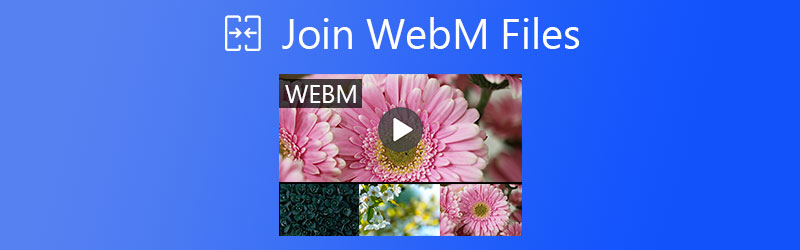
В этом посте рассказывается о простых способах объединения двух или более файлов WebM. Хотите ли вы бесплатный онлайн-соединитель WebM или профессиональный видеоредактор, вы можете получить то, что вам нужно.
Часть 1. Как объединить несколько файлов WebM в один без перекодирования
Во-первых, мы хотели бы познакомить вас с мощным программным обеспечением для редактирования и конвертирования видео, Видео конвертер Vidmore . Для объединения видео он позволяет объединять файлы в любых популярных видео и аудио форматах. Например, вы можете присоединиться к FLV, WebM, MP4, MOV, AVI, MP3, WMA, WAV, FLAC и другие. Более того, он может объединять видео с высоким разрешением даже до 4K без потери качества.
С его помощью вам не нужно беспокоиться о формате файла, размере файла и других связанных проблемах. Помимо объединения видео, он также поддерживает другие полезные функции редактирования, такие как поворот, обрезка, вырезание, настройка эффектов, повышение качества, сжатие видео, добавление субтитров и аудиодорожек, добавление водяных знаков и многое другое. Кроме того, он может работать как профессиональный видео и аудио конвертер.
Шаг 1 . Бесплатно скачайте, установите и запустите это слияние WebM на своем компьютере. Нажмите Добавить файлы для загрузки видеоклипов, к которым вы хотите присоединиться.

Шаг 2 . Перед объединением файлов WebM вы можете свободно редактировать их и настраиваемые выходные эффекты. Убедитесь, что вы настроили порядок видео для слияния.
Шаг 3 . Отметьте поле Слить в один файл , а затем щелкните Конвертировать все чтобы начать объединять файлы WebM в один. Благодаря внедрению передовой технологии ускорения, это объединение видео может легко объединять видео на высокой скорости.

Часть 2. Топ-3 веб-сайта для подключения к WebM Online
Если вы имеете дело с небольшими видеоклипами, вы можете использовать онлайн-инструменты для объединения видео. В этой части вы найдете 3 отличных сайта для бесплатного онлайн-соединения файлов WebM.
Бесплатное соединение с видео онлайн
Бесплатное соединение с видео онлайн это простой в использовании инструмент для комбинирования онлайн-видео. Не требует регистрации и установки. Вы можете открыть его в любом браузере, например Chrome, Opera или Firefox, и начать редактировать файлы WebM. Он может объединять 2 или более файлов с сохранением исходного качества.

Это бесплатное онлайн-объединение видео поддерживает все часто используемые видео и аудио форматы. Ты можешь присоединиться к VOB, WebM, MKV, MOV, MP4, MP3, AAC и другие. Он может объединять видео с разрешением от 320 * 240 пикселей до 1920 * 1080 пикселей.
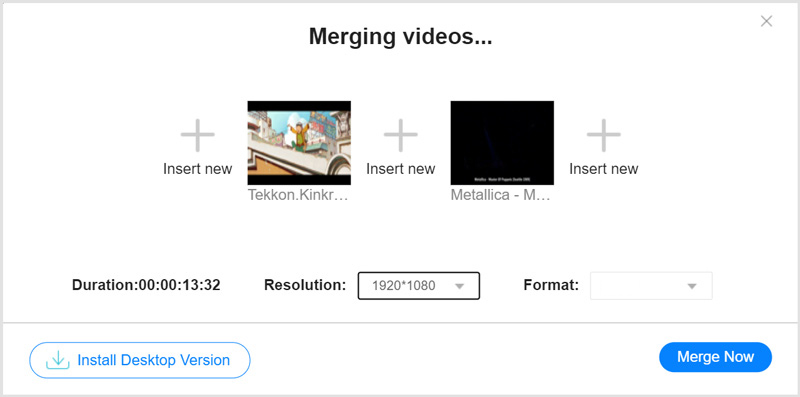
Clideo
Бесплатный онлайн-редактор видео Clideo это популярный онлайн-инструмент для редактирования видео. В нем предусмотрено множество основных функций редактирования, таких как слияние, изменение размера, вырезание, обрезка, поворот и сжатие и т. Д. Он совместим со многими видеоформатами, такими как WebM, MP4, AVI, VOB, MOV и MPG. Вы можете использовать его для присоединения файлов WebM в веб-браузере на компьютере или мобильном телефоне.
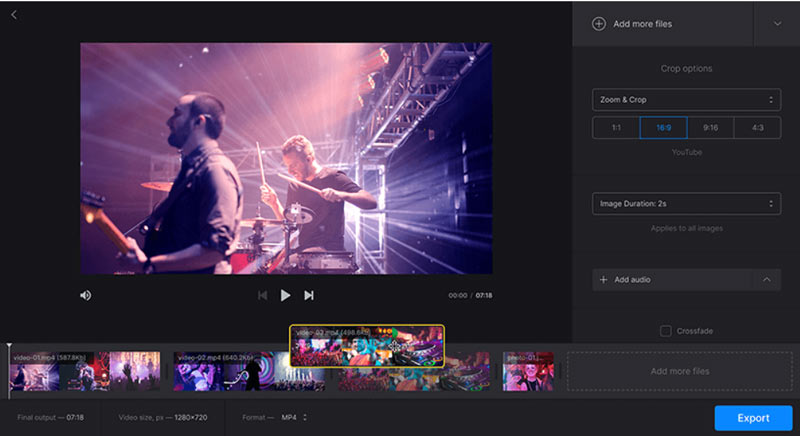
Bandicut
Bandicut Free Video Joiner это инструмент для нарезки и слияния видео. Он имеет возможность разрезать одно видео на несколько частей. Кроме того, он может работать как объединитель видео для объединения нескольких видеоклипов. Это бесплатное средство объединения видео позволяет объединять файлы WebM, сохраняя при этом исходное качество видео и звука. Во время объединения видео вы можете просматривать добавленные файлы и добавлять к ним дополнительные клипы в зависимости от ваших потребностей.
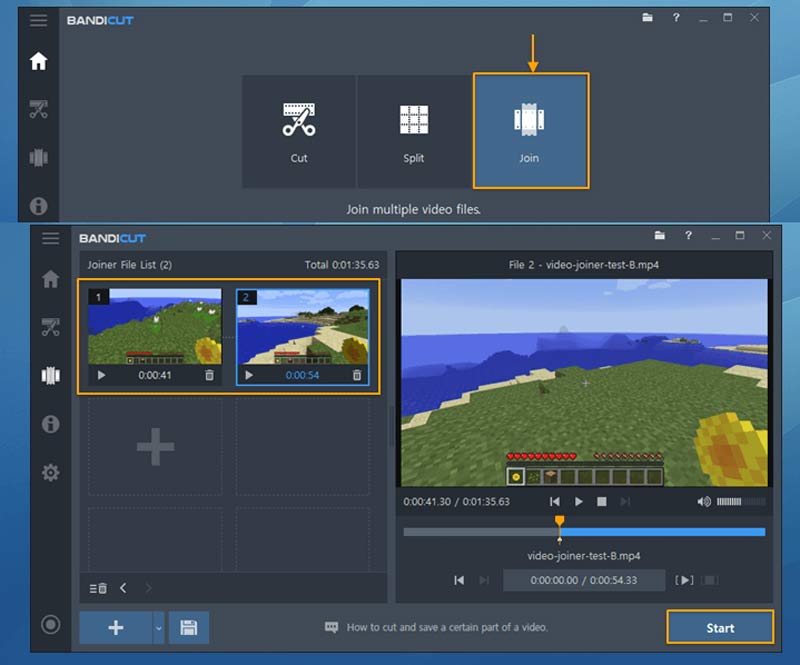
Часть 3. Часто задаваемые вопросы о соединении файлов WebM
Вопрос 1. Как воспроизвести файл WebM?
Как упоминалось выше, формат WebM может поддерживаться веб-браузерами HTML5, включая Chrome, Firefox и другие. Если вы хотите воспроизвести файл WebM, вы можете напрямую открыть его в своем браузере. Кроме того, вы можете положиться на некоторые Игроки WebM как VLC, чтобы с легкостью просматривать файлы WebM.
Вопрос 2. Может ли проигрыватель Windows Media воспроизводить WebM?
Нет, проигрыватель Windows Media не может воспроизводить файлы WebM, если вы предварительно не установили нужные пакеты кодеков. Вы можете установить фильтры DirectShow для видео WebM и VP8, чтобы воспроизводить WebM в проигрывателе Windows Media.
Вопрос 3. Как объединить видео в Windows Movie Maker?
Откройте Windows Movie Maker и нажмите кнопку «Добавить видео и фото», чтобы импортировать видеоклипы. Установите порядок этих клипов на временной шкале. Затем используйте функцию «Сохранить», чтобы экспортировать все добавленные видео в один файл.
Вывод
Проверенный учебник показывает, как присоединиться к файлам WebM в качестве без потерь. Вы можете выбрать предпочитаемое средство объединения видео, чтобы объединить клипы в один новый файл.
Попробуйте Vidmore Video Converter бесплатно
Универсальный набор инструментов для преобразования и редактирования видео и аудио файлов в Windows 11/10/8/7, Mac OS X 10.12 и выше
Как объединить файлы WebM? Когда вы загружаете серию видеороликов, загруженных из других источников в Интернете, и хотите непрерывно воспроизводить их для лучшего просмотра, вы можете рассмотреть возможность объединения этих видео WebM в одно. Однако из-за его высокого качества и небольшого размера вам лучше присоединить файлы WebM к MKV, чтобы сохранить высокое качество при относительно небольшом размере. Таким образом, есть два эффективных способа помочь вам объединить WebM в файлы MKV.
Часть 1: Как объединить файлы WebM бесплатно онлайн без потерь
FVC Бесплатное онлайн-видео слияние это универсальный инструмент для объединения файлов любого формата, включая объединение файлов WebM бесплатно в Интернете. Вам не нужно загружать программное обеспечение, поэтому вы можете просто загрузить файлы WebM в браузер и объединить их в несколько кликов.
- 1. Простые щелчки, чтобы объединить любое количество видеофайлов WebM в один совершенно бесплатный онлайн.
- 2. Поддержка экспорта наиболее популярных видеоформатов, включая формат MKV с высоким качеством.
- 3. Нет водяных знаков для прямой загрузки видео на YouTube, Facebook или другие платформы.
- 4. Безвозвратно удалите загруженные файлы в течение 24 часов, чтобы защитить вашу конфиденциальность.
Шаг 1: Перейдите к FVC Free Online Joiner и следуйте инструкциям, чтобы установить плагин за несколько секунд. Затем нажмите кнопку Загрузите видео для объединения кнопку, чтобы выбрать один из желаемых видеофайлов WebM.

Шаг 2: Щелкните значок значок плюса для добавления других видеофайлов WebM, которые вы хотите объединить. И вы должны добавлять эти видео в нужном вам порядке. Затем выберите Формат MKV и 1920 * 1080 Разрешение для сохранения высокого качества видео.

Шаг 3: Щелкните значок Объединить сейчас и после выбора локальной папки автоматически начнется объединение видеофайлов WebM.
Часть 2: Самый профессиональный способ объединить файлы WebM для создания нового
Бесплатное онлайн-приложение для объединения может помочь вам легко комбинировать видео WebM. Но если вы хотите объединить некоторые части файлов WebM вместе, чтобы создать новый, вам следует использовать профессиональный инструмент - Конвертер видео Ultimate которые могут не только присоединяться к файлам WebM, но и редактировать видео перед объединением.
- 1. Объедините видеофайлы WebM в один с различными форматами, включая MKV.
- 2. Возможность сохранить исходное качество видео WebM, включая 1080p HD и 4K.
- 3. Простые в использовании инструменты редактирования для обрезки видео, добавления фильтров, настройки видеоэффектов и разделения видео.
- 4. Быстрая скорость объединения для объединения нескольких видеофайлов WebM за несколько минут.
Шаг 1: Загрузите Video Converter Ultimate и запустите его. Щелкните значок Добавить файлы в верхнем левом углу, чтобы выбрать все файлы WebM, которые вы хотите объединить.
Шаг 2: Щелкните значок Порез кнопку, чтобы вырезать каждое видео по одному. Потяните шкалу времени или введите точное время, чтобы выбрать необходимые части. Затем нажмите кнопку Сохранить кнопку, чтобы сохранить настройки.
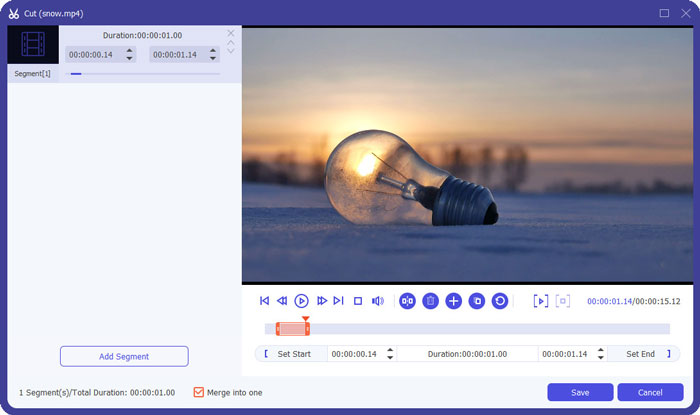
Шаг 3: Щелкните значок Конвертировать все в> видео> MKV кнопку и выберите Так же, как источник кнопка. Хотя это немного увеличит размер файлов WebM, качество такое же, как и у исходных видео.

Шаг 4: После выбора пути к хранилищу отметьте Слить в один файл и щелкните Конвертировать все кнопку для сохранения.

Часть 3: Часто задаваемые вопросы о присоединении к файлам WebM
1. Что такое WebM?
WebM - это разновидность видеоформатов, предлагаемых Google. А видео WebM всегда используются на веб-сайтах, потому что их можно свободно воспроизводить практически во всех браузерах, включая Google Chrome, Firefox и т. Д., С высоким качеством и небольшим размером.
2. Уменьшит ли объединение файлов WebM качество видео?
Да, будет, особенно если вы объедините несколько файлов WebM в один файл WebM. Лучший способ сохранить исходное качество - объединить видеофайлы WebM в файлы MKV.
3. Могу ли я сохранить формат WebM после объединения видеофайлов WebM?
Да, ты можешь. Но лучше преобразовать формат в MKV, который является прототипом WebM. Это потому, что, хотя WebM может сохранять высокое качество при небольшом размере, формат MKV используется чаще, чем WebM. Но при желании вы также можете конвертировать WebM в MP4.
Вывод
Если вы хотите объединить видеофайлы WebM, загруженные на веб-сайт, для более удобного просмотра, самый простой способ - использовать бесплатное онлайн-приложение для объединения видео, которое поможет вам. Однако, если вы хотите создать новое видео путем объединения видеофайлов WebM, вам необходимо обрезать необходимые части перед объединением. В этом случае загрузите профессиональный видео конвертер - Video Converter Ultimate, чтобы одновременно обрезать и объединять файлы WebM.
Рейтинг: 4.8 / 5 (на основе голосов 160)
Если вы хотите успешно играть в WebM на своем устройстве, вы должны узнать больше о 5 лучших плеерах WebM для Android, iPhone, Windows, Mac из этой статьи.
Как сжать файл WebM онлайн? Каков самый быстрый способ сжатия больших файлов? В этом посте рассказывается о 2 бесплатных способах сжатия WebM.
Если вы хотите бесплатно конвертировать MP4 в WebM, вы можете узнать больше о 4 наиболее часто используемых методах бесплатного получения желаемых видео из статьи.
Читайте также:

